Programy pro snímání videa z obrazovky počítače
Nahrávání videa z obrazovky je užitečná funkce, která vám umožní vytvářet různé vzdělávací videa, prezentace, sdílet úspěchy v průchodu počítačových her a mnoho dalšího. Chcete-li nahrávat video z obrazovky, budete muset do počítače nainstalovat speciální program.
Vývojáři dnes nabízejí řadu řešení pro zachycení videa z obrazovky s jejich funkčností. Některé programy jsou ideální pro nahrávání her, jiné jsou speciálně navrženy pro nahrávání videozáznamů.
Obsah
Bandikam
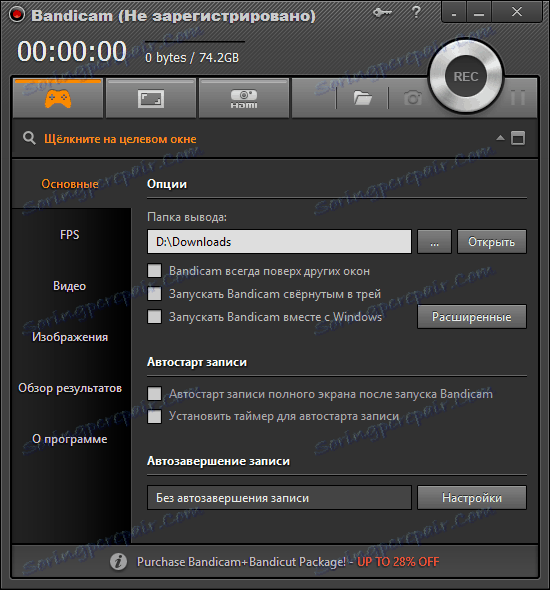
Skvělé řešení pro zachycení videa a obrázků z obrazovky počítače.
Program je vybaven podporou ruského jazyka, nabízí se flexibilní menu nastavení, je možné nainstalovat FPS a mnohem více. Bandikam je zdarma, ale ve volné verzi bude vodoznak se jménem aplikace překrýván nad každým videem a screenshotem.
Fraps
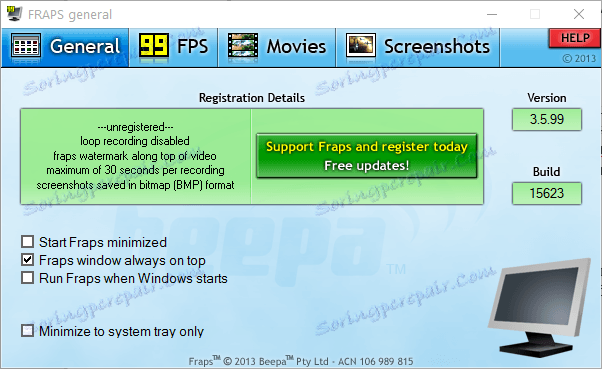
Úplně bezplatný program vytvořený speciálně pro práci s počítačovými hrami.
Fraps vám umožňuje vytvářet videa s neomezenou délkou trvání a screenshoty různých formátů, avšak tato aplikace není vhodná pro zachycení oken počítače a Windows.
HyperCam

Další funkční nástroj pro snímání videa a screenshotů z obrazovky. Má uživatelsky přívětivé rozhraní a plnou sadu funkcí, které uživatel může potřebovat k přizpůsobení natáčení viděných nebo screenshotů.
Některé funkce nebudou k dispozici před nákupem placené verze, ale také ve volné verzi, vodoznak s názvem programu bude umístěn na vrcholu každé obrazovky a videa.
CamStudio
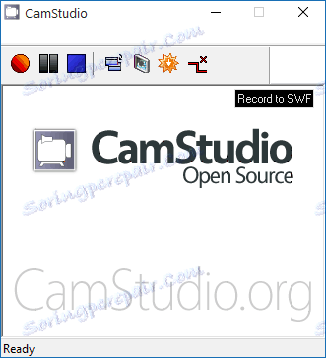
Jednoduchý a bezplatný program pro nahrávání videa z monitoru a vytváření screenshotů.
Tento nástroj vám umožňuje nastavit požadovaný formát pro budoucí video, přidat vodoznaky, nahrávat zvuk z různých zdrojů a mnoho dalšího.
Jedinou nuancí je nedostatek ruského jazyka, nicméně rozhraní je tak jednoduché, že v procesu práce nebudete mít žádné otázky.
oCam Screen Recorder
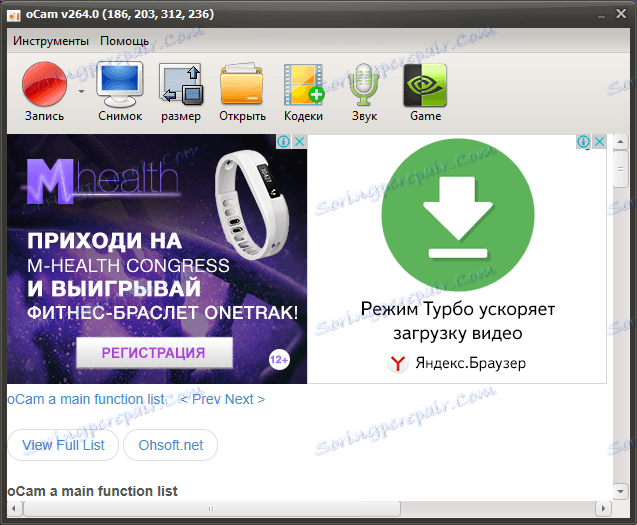
Funkční nástroj s příjemným rozhraním, který je ideální pro natáčení videa z pracovní plochy a oken systému Windows a hratelnost.
Podporuje velké množství video formátů, vytváří animaci GIF, umožňuje vložit vlastní vodoznaky, detailně konfigurovat klávesové zkratky a mnohem více. Se všemi těmito výhodami programu je zcela zdarma.
Lekce: Jak nahrávat video z obrazovky počítače pomocí rekordéru oCam Screen Recorder
Stáhněte si oCam Screen Recorder
Debut Video Capture
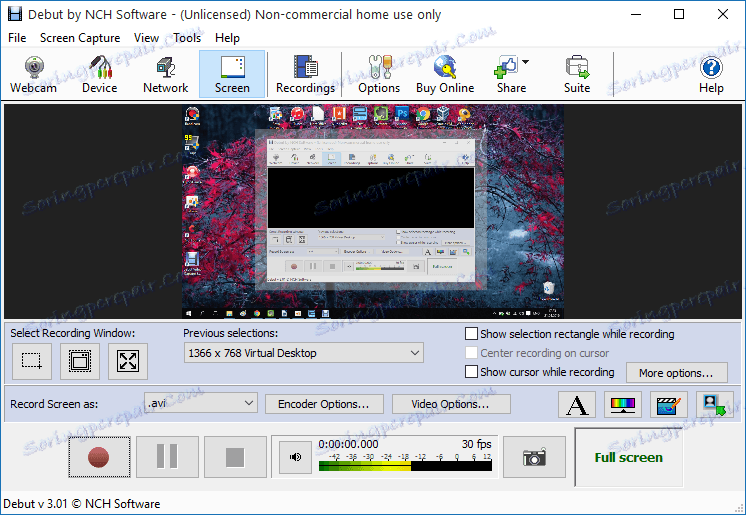
Výkonný nástroj s širokou škálou funkcí pro detailní přizpůsobení zaznamenaného videa, který bude vynikající volbou pro vytváření prezentací a video instrukcí.
Umožňuje upravit barvu obrazu ve videu, který chcete nasnímat, vybrat vhodný formát videa z rozsáhlého seznamu, překrýt text, přidat miniaturu videa, které zachytí vaše webová kamera a mnoho dalšího.
Stáhněte si software Debut Video Capture
UVScreenCamera

Pokud potřebujete funkční, ale zároveň jednoduché řešení pro nahrávání videa z obrazovky, nezapomeňte věnovat pozornost UVScreenCamera.
Program vám nejen poskytne pohodlné nahrávání videa a proces snímkování, ale také vám umožní určit přesnou oblast záznamu, nastavit klávesová zkratka, umístit záznam se samospouští, kreslit přímo nahoře nahraného videa, upravovat hotová videa a mnoho dalšího.
Stáhněte si software UVScreenCamera
Bezplatný videorekordér na obrazovce
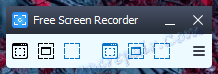
Velmi malá, ale vynikající zvládnutí řešení úkolu pro zachycení videa a screenshotů z obrazovky počítače.
Program vám umožňuje nastavit přesnou oblast obrazovky, zahrnout zpoždění v sekundách před záznamem, nahrávat zvuk ze systému a mikrofon, upravovat kvalitu zvuku a videa a mnoho dalšího. Tato sada funkcí je zcela zdarma.
Stáhněte si software Free Screen Video Recorder
Ezvid
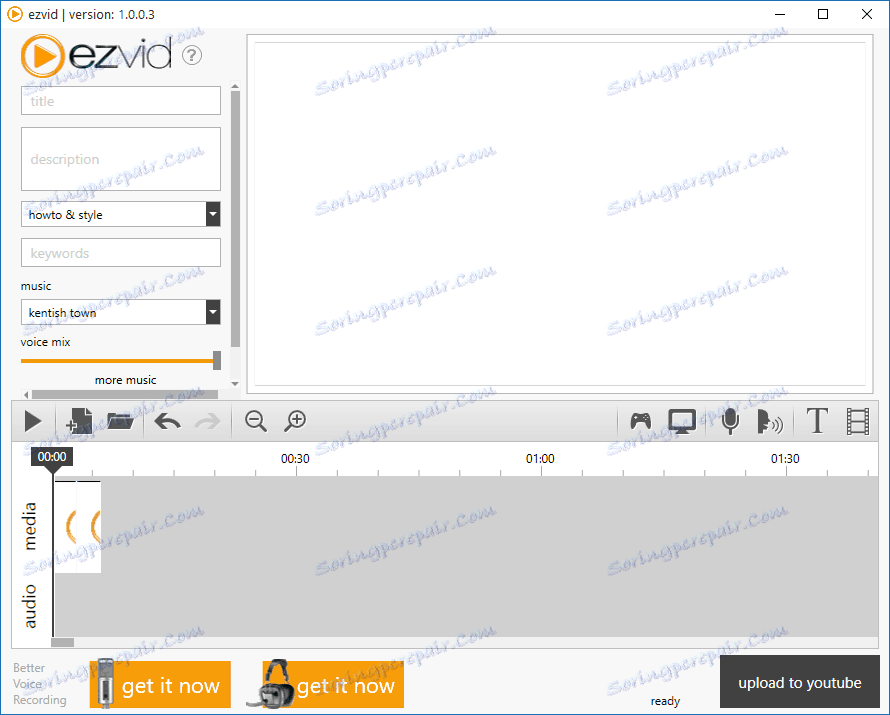
Tento program spíše lze přiřadit videopřehrávačům s funkcí zachycení videa, protože poskytuje všechny potřebné nástroje, které vám umožní provádět základní soubor videí.
Po zachycení videa bude uživatel schopen oříznout a lepit video, přidat vestavěné zvukové stopy na pozadí, zaznamenat zvuk a mnoho dalšího. Bohužel v současné době neexistuje podpora ruského jazyka.
Jing

Úžasně jednoduchý program se zajímavým rozhraním, které se podobá widgetu.
Neposkytuje uživatelům pokročilý soubor funkcí, ale tato a jeho hlavní výhoda: pro zaznamenání videa nebo vytvoření snímku obrazovky uživatel nepotřebuje vyvinout zvláštní úsilí. Jediná nuance - bezplatná verze vám umožňuje zaznamenat dobu trvání videa ne více než 5 minut.
Záznamník obrazovky s ledem

Volný program, který má stylové rozhraní a vysokou funkčnost.
Umožňuje jemné vyladění velikosti zachycené oblasti, kreslení na obrazovce vpravo během nahrávání videa, přidání miniaturního okna, ve kterém bude zobrazeno video zaznamenané webovou kamerou, nastavení různých formátů pro video a screenshoty a mnoho dalšího.
Bohužel, program je shareware a ve volné verzi nemusí být délka videa, kterou natáčíte, delší než 10 minut.
Stáhněte si software Icecream Screen Recorder
Snímání obrazovky Movavi
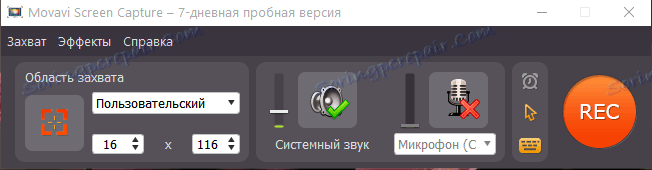
Společnost Movavi je známá mnoha zajímavými počítačovými programy, mezi nimiž je i nástroj pro zachycení videa. Tento funkční program poskytuje uživatelům veškeré potřebné spektrum nástrojů, které mohou být potřebné pro zachycení videa: detailní nastavení pozice kurzoru, nastavení rychlosti snímků, zobrazení kláves na klávesnici, zachycení screenshotů a mnoho dalšího.
Stáhněte si software Movavi Screen Capture
Každý program považovaný v článku je účinným nástrojem pro zachycení videa z obrazovky počítače. Všechny z nich mají své vlastní funkční funkce, a proto byste měli zvolit ten správný na základě vašich cílů při natáčení videa z obrazovky.